
Adobe Photoshop має настроюваний інтерфейс, який ви можете змінити відповідно до бажаного робочого стилю або розміру екрана. Якщо ви хочете швидко змінити макет інтерфейсу Adobe Photoshop, ви можете зробити це, перейшовши на інший режим екрана.
Екранні режими є встановленими стилями інтерфейсу для Photoshop, які можуть збільшити або зменшити, скільки відображається інтерфейс програмного забезпечення для редагування фотографій. Наприклад, якщо ви хочете Робота швидше в Photoshop Без будь-яких панелей або панелей інструментів на дисплеї можна швидко перейти на інший режим екрана.
Доступні режими екрана в Photoshop
У Photoshop є кілька попередньо встановлених режимів екрана. За замовчуванням Photoshop використовує "стандартний режим екрана" як ваш макет інтерфейсу за умовчанням, коли ви відкриваєте або створюєте новий документ, відображає інструменти та панелі з кожної сторони та у верхній частині.
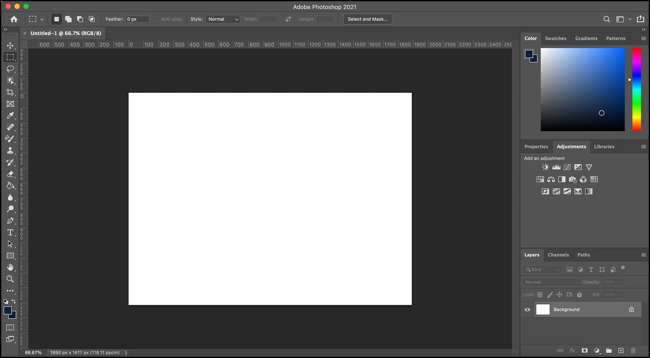
Ви також можете переключитися на "повноекранний режим за допомогою панелі меню", який, як вказує назва, розміщує Photoshop на повноекранному режимі, зберігаючи панель меню та інших панелей.
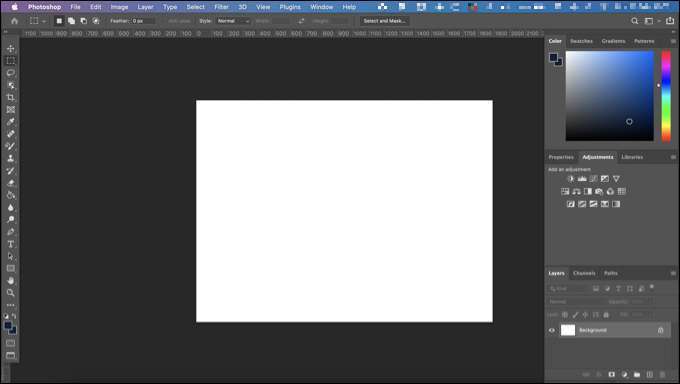
Крім того, "повноекранний режим" показує фотошоп у своїй голих, показуючи лише полотно, на якому ви працюєте, хоча ліва панель інструментів з'явиться, якщо ви навечете над ним.
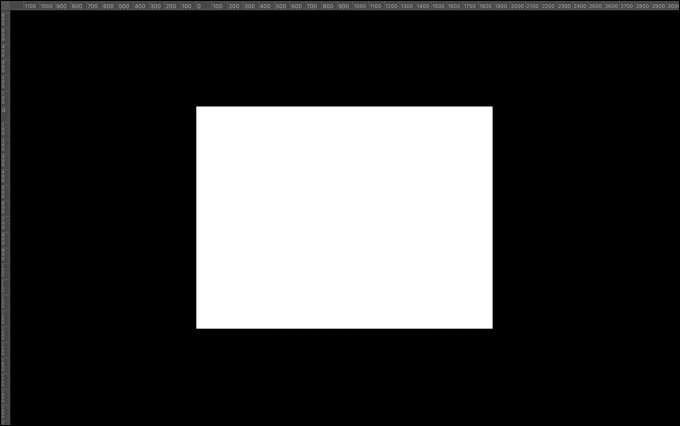
Існує також два "секретні" режими екрана, які приховують певні частини інтерфейсу, такі як ліворуч та праворуч панелі та панель параметрів у верхній частині. Вам потрібно буде запустити ці, використовуючи певні команди клавіатури.
На жаль, немає способу зміни режиму попередньо встановленого режиму за замовчуванням. Єдиний варіант - перемикання режимів екрана вручну після відкриття нового або існуючого документа.
Перемикання режимів екрана в Photoshop
Є кілька способів швидко змінити між різними режимами екрана в Photoshop.
Щоб скористатися панеллю меню, почати, відкриваючи новий або існуючий файл у Photoshop та вибору перегляду & GT; Режим екрана, а потім натисніть один з альтернативних режимів екрана, щоб змінити макет інтерфейсу.
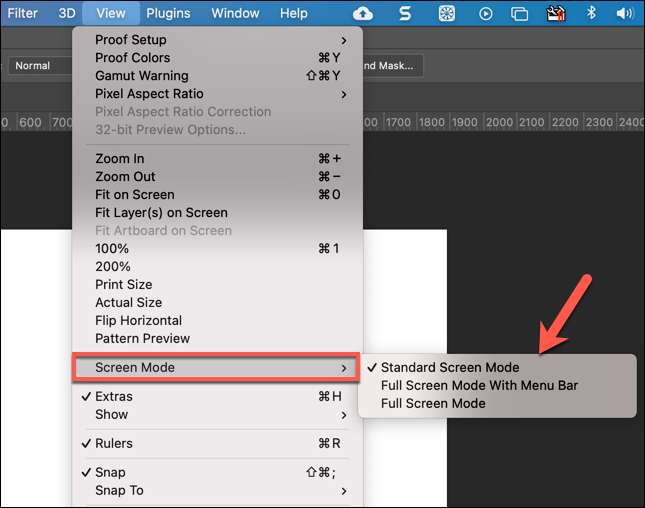
Ви також можете переключатися між режимами екрана за допомогою значка "Екран" у нижній частині панелі інструментів Photoshop, який зазвичай видно зліва. Натисніть значок, щоб обертати між ними, або клацніть правою кнопкою миші, і виберіть один із доступних опцій, щоб замість цього режиму.
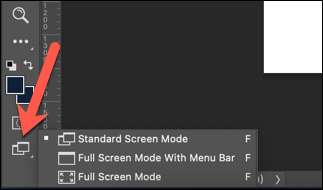
Крім того, ви можете натиснути клавішу "F" на клавіатурі, щоб швидко переключатися між різними режимами екрана. Якщо ви використовуєте режим екрана за замовчуванням, ви також можете швидко приховати всі відображені панелі зліва та праворуч, натиснувши клавіші Tab Shift + Tab.
Щоб приховати панелі та верхній панель параметрів, замість цього потрібно натиснути клавішу "Tab".







